iPad en iPhone uitzetten, hoe doe ik dat?
Artikel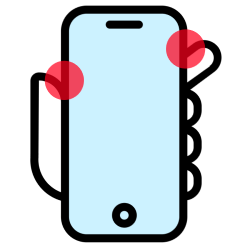
Wil je je iPhone of iPad uitschakelen? Dit kan met knoppen of via de instellingen. Welke knoppen je moet gebruiken, hangt af van het model.
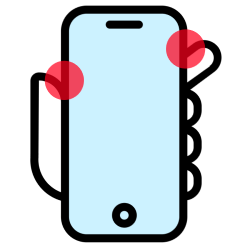
iPhone of iPad uitzetten via Instellingen
Vanaf iOS 15 en iPadOS 15 kan je het apparaat ook uitzetten via de instellingen. Handig als de knoppen niet goed werken.
- Tik op Instellingen.
- Tik op Algemeen.
- Tik op Zet uit.
- Schuif het aan/uit-pictogram naar rechts.
iPhone uit- en weer aanzetten met knoppen
Op nieuwere iPhones (zonder thuisknop en met Face ID) werkt het zo:
- Druk tegelijk een volumeknop en de zijknop rechts in.
- Houd de knoppen ingedrukt tot ‘Zet uit’ in beeld verschijnt.
- Veeg van links naar rechts over ‘Zet uit’.
Om de iPhone weer aan te zetten, houd je de zijknop ingedrukt tot het Apple-logo verschijnt.
iPad uit- en weer aanzetten met knoppen
De manier van uitschakelen hangt af van het iPad-model:
- Op iPads met een thuisknop: houd de knop bovenop het apparaat ingedrukt.
- Op iPads zonder thuisknop: houd de bovenste knop en een volumeknop tegelijk ingedrukt.
- Wacht tot ‘Zet uit’ verschijnt en veeg de schuifknop naar rechts.
De iPad weer aanzetten? Houd de bovenste knop ingedrukt tot het Apple-logo verschijnt.
Ben je geholpen met dit artikel?
Laat weten wat je van dit artikel vond, daarmee help je de redactie van Digidak+ én andere gebruikers van de website.
Meer over dit onderwerp
Verborgen functies iPhone-knoppen
Op een iPhone zitten meerdere knoppen met handige functies. Ontdek hoe je ze slim gebruikt.
Apps op iPad of iPhone afsluiten
Werkt een app op je iPhone of iPad niet goed en loopt hij vast? Sluit de app dan volledig af.
Bekijk meer artikelen met de categorie:
Meld je aan voor de nieuwsbrief van Digidak+
Elke maand duidelijke uitleg en leuke tips over de digitale wereld. Gratis en zomaar in je mailbox.